Excel怎么加水印
作为一个常常使用办公软件的老手来说,估计你应该经常在word、PPT中添加水印、背景都操作,给这些文件添加水印,有美观或者其他标注效果,同时,还能够显示你比较专业的文件处理排版能力。那么,你有没有在Excel中添加过水印呢?Excel怎么加水印呢?我想很多人可能并没有进行过类似的操作。下边,我们分享一下如何给Excel添加水印,希望能够使你的办公软件使用水平又能得到进步和提高。
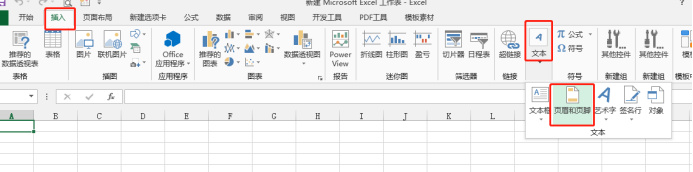
Excel怎么加水印?
作为一个常常使用办公软件的老手来说,估计你应该经常在word、PPT中添加水印、背景都操作,给这些文件添加水印,有美观或者其他标注效果,同时,还能够显示你比较专业的文件处理排版能力。那么,你有没有在Excel中添加过水印呢?Excel怎么加水印呢?我想很多人可能并没有进行过类似的操作。下边,我们分享一下如何给Excel添加水印,希望能够使你的办公软件使用水平又能得到进步和提高。
1、首先,我们新建并打开一个空白的Excel表格,之后我们找到【插入】按钮,随后找到【文本】,选择【页眉和页脚】的选项,如下图所示:
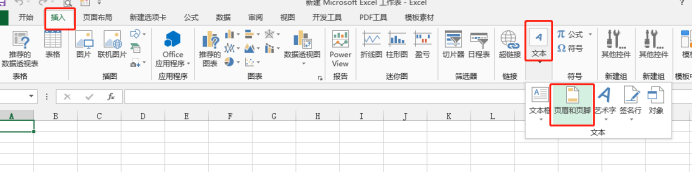
2、点击之后,进入如下界面,我们试着给Excel插入一个图片。
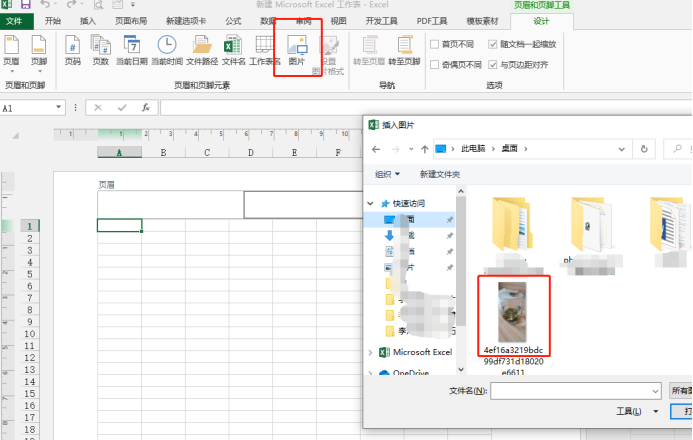
3、我们找到图片的位置,然后选择并插入,图片插入后点击设置图片格式
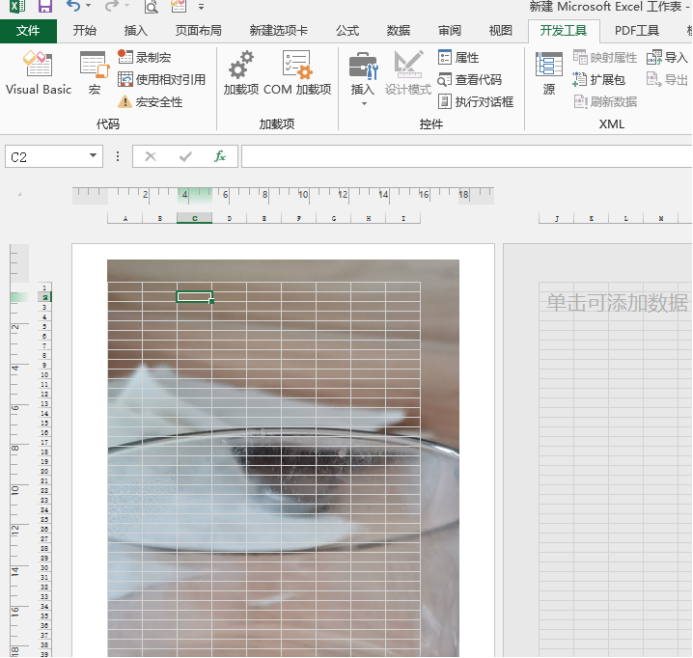
4、双击页眉位置,可以【设计】-【设置图片格式】,如下图所示:
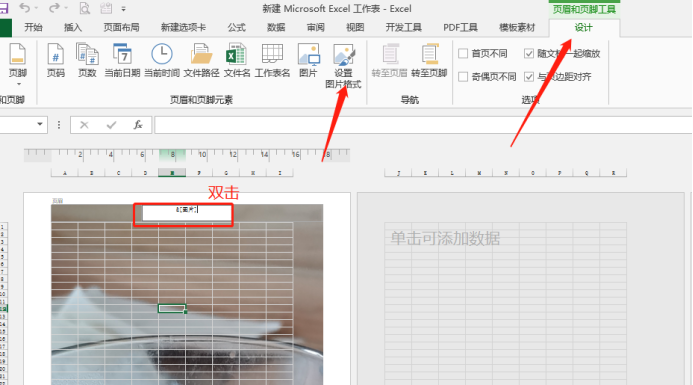
5、我们按照下图中进行设置,随后点击确定后,就添加上水印了。
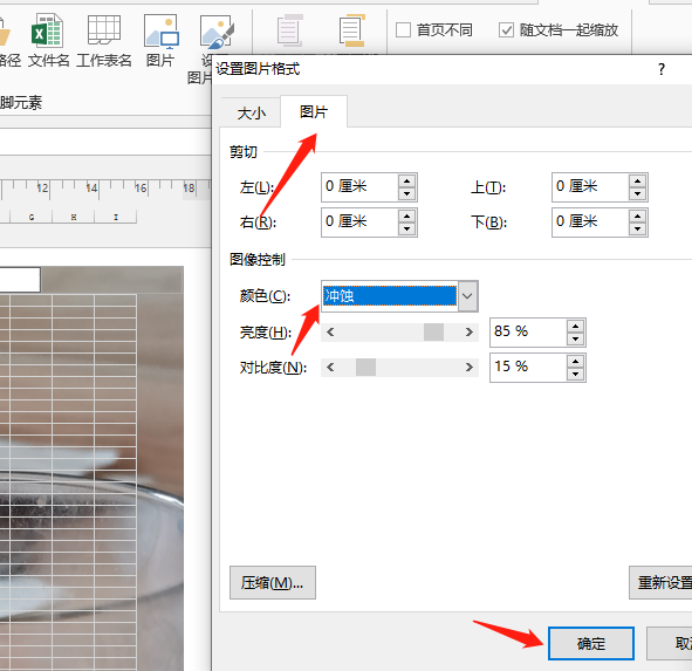
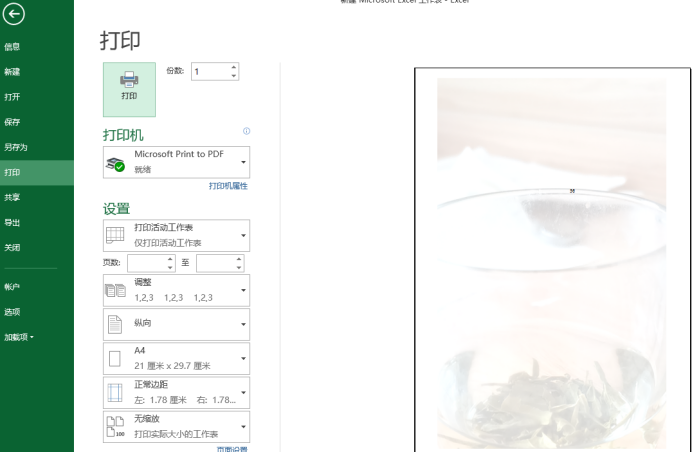
当然,我们也可以使用其他方法进行水印添加,比如我们可以插入【艺术字】,如下图所示:
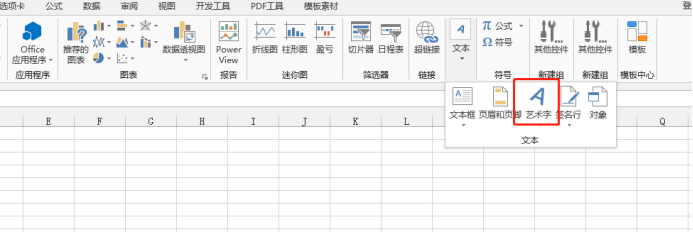
我们可以按照自己的需求进行形状以及透明度的设置,对艺术字进行设计。
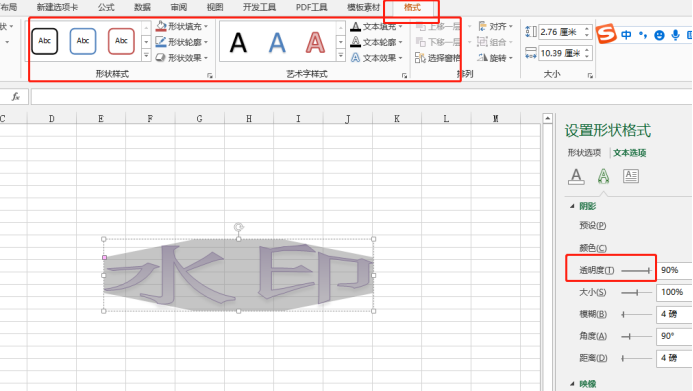
但是这种添加艺术字的方法进行加水印,可能会对文字有所遮挡,影响原数据的修改和编辑。
Excel怎么加水印的方法大致分享上述两种,这里更加推崇第一种方法,希望你能够有更好的加水印的途径也能够分享出来哦!
本篇文章使用以下硬件型号:联想小新Air15;系统版本:win10;软件版本:Microsoft Office 2013。
excel如何设置水印为第一页第二页?
我们在使用完excel做完自己需要的表格之后,防止数据被盗或者被他人使用,这个时候可以选择把自己的excel表格加上水印,但是近期好多小伙伴们都在问我excel设置水印第一页第二页怎么进行操作,下面我就来教各位小伙伴们具体的操作步骤,如下图,各位小伙伴们快来看看吧!
1.首先,打开我们电脑上的excel文档。
2.接下来,点击上方工具栏中的【插入】,之后点击【艺术字】,在艺术字种类中挑选一种,我在这里选择第一个,(如图红色圈出和箭头指向部分所示)。
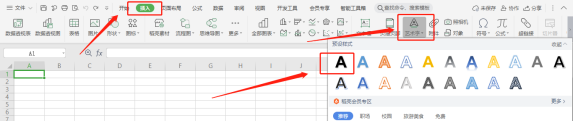
3.然后,再文本框内输入我们要做水印的字,(如下图所示)。

4.再右击文字,再列表中点击【设置对象格式】,(如下图红色圈出部分所示)。
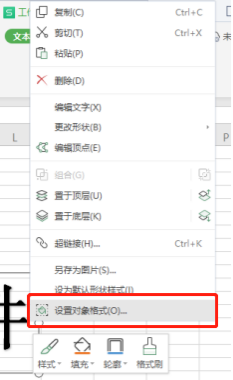
5.在右侧的选择框内勾选【纯色填充】,颜色选为【灰色】,根据自己的需要调整透明度,线条选择【无线条】,(如下图箭头指向所示)。
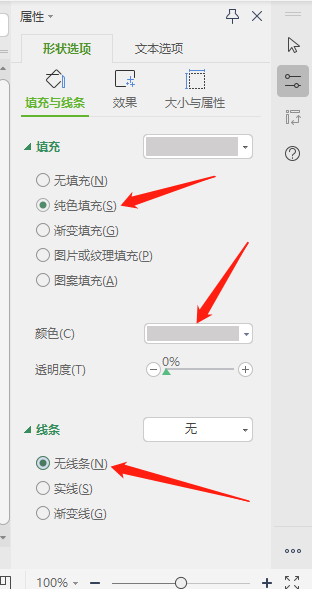
6.完成之后,我们也可以通过文字上方的旋转按钮对文字进行旋转,(如下图所示)。
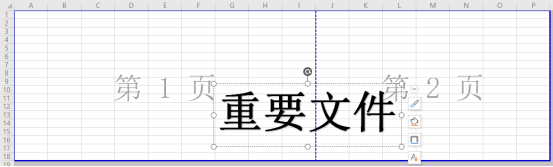
以上的6步操作步骤就是excel设置水印第一页第二页的具体操作步骤,小伙伴们认真操作就可以了,最后,希望以上的操作步骤可以帮助到你。
本篇文章使用以下硬件型号:联想小新Air15;系统版本:win10;软件版本:excel2019。

